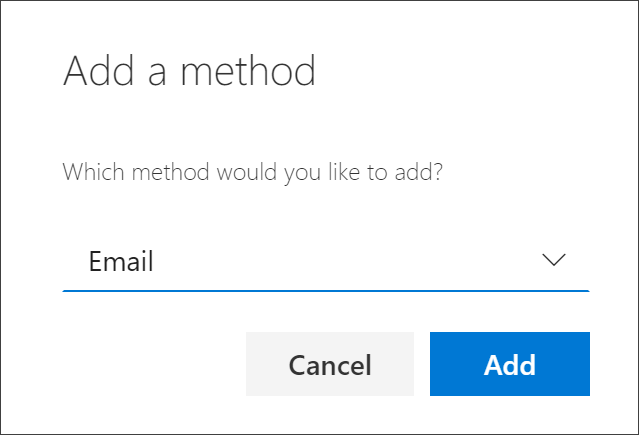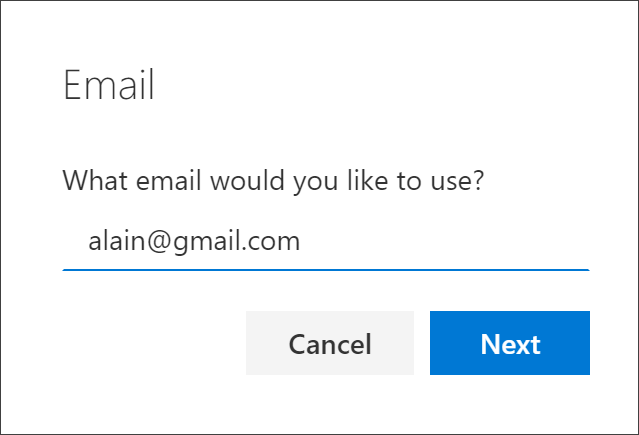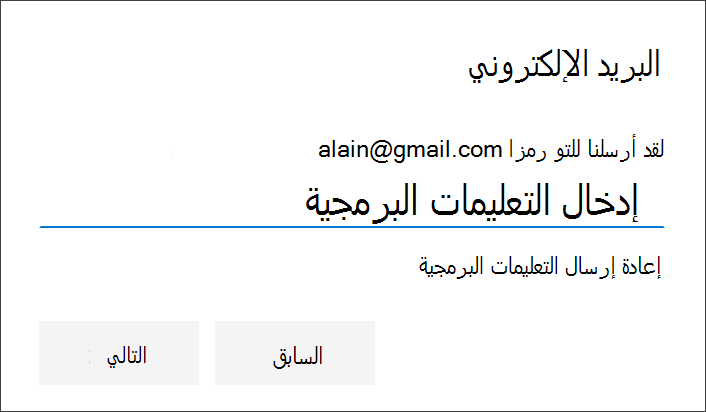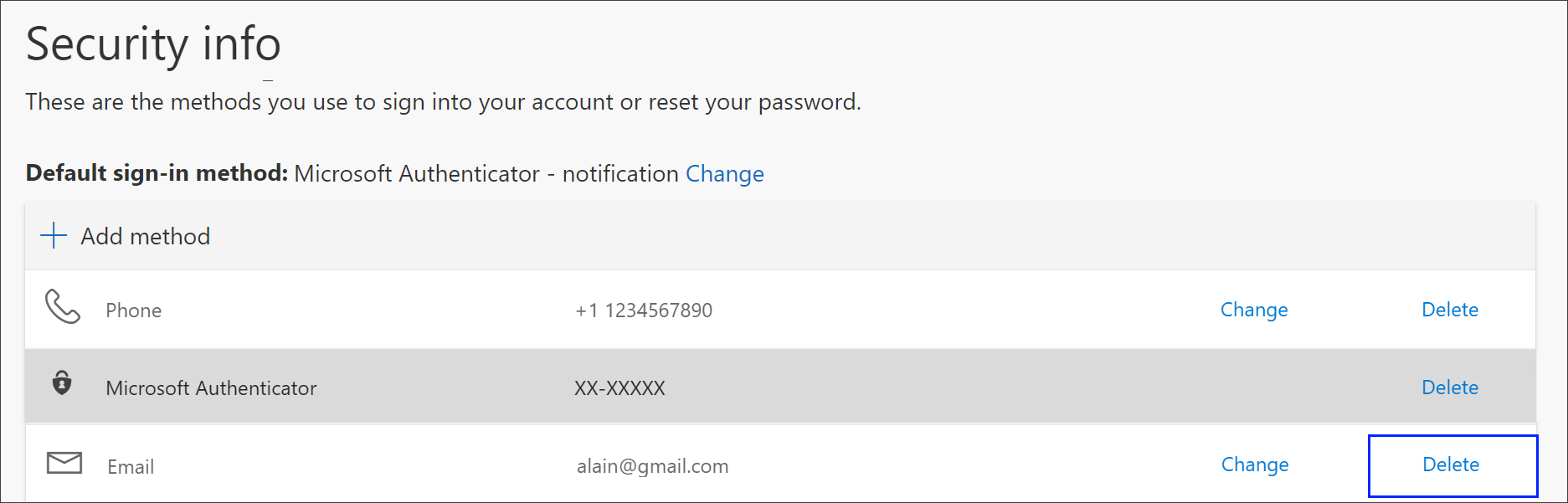إعداد عنوان بريد إلكتروني كطريقة للتحقق
ينطبق على
يمكنك اتباع هذه الخطوات لإضافة طريقة إعادة تعيين كلمة المرور. بعد إعداد هذا للمرة الأولى، يمكنك العودة إلى صفحة معلومات الأمان لإضافة معلومات الأمان أو تحديثها أو حذفها.
إذا لم يتطابق ما تراه على شاشتك مع ما تتناوله هذه المقالة، فهذا يعني أن المسؤول لم يقم بتشغيل هذه التجربة حتى الآن. حتى يتم تشغيل هذه التجربة، يجب اتباع الإرشادات والمعلومات الواردة في قسم إعداد حسابي للتحقق على خطوتين.
ملاحظة: إذا لم يظهر لك خيار بريد إلكتروني، فمن المحتمل ألا تسمح لك مؤسستك باستخدام هذا الخيار لأسلوب إعادة تعيين كلمة المرور. في هذه الحالة، ستحتاج إلى اختيار طريقة أخرى أو الاتصال بمكتب المساعدة الخاص بمؤسستك للحصول على مزيد من المساعدة.
التحقق من الأمان مقابل إعادة تعيين كلمة المرور
يتم استخدام طرق معلومات الأمان لكل من التحقق من الأمان الثنائي وإعادة تعيين كلمة المرور. ومع ذلك، لا يمكن استخدام كل الطرق لكليهما.
|
طريقة |
يستخدم لـ |
|
تطبيق المصدق |
التحقق من الصحة الثنائية ومصادقة إعادة تعيين كلمة المرور. |
|
الرسائل النصية |
التحقق من الصحة الثنائية ومصادقة إعادة تعيين كلمة المرور. |
|
المكالمات الهاتفية |
التحقق من الصحة الثنائية ومصادقة إعادة تعيين كلمة المرور. |
|
مفتاح الأمان |
التحقق من الصحة الثنائية ومصادقة إعادة تعيين كلمة المرور. |
|
حساب البريد الإلكتروني |
مصادقة إعادة تعيين كلمة المرور فقط. ستحتاج إلى اختيار طريقة مختلفة للتحقق الثنائي. |
|
أسئلة الأمان |
مصادقة إعادة تعيين كلمة المرور فقط. ستحتاج إلى اختيار طريقة مختلفة للتحقق الثنائي. |
إعداد عنوان بريدك الإلكتروني من صفحة معلومات الأمان
استنادا إلى إعدادات مؤسستك، قد تتمكن من استخدام عنوان بريدك الإلكتروني كأحد أساليب معلومات الأمان.
ملاحظة: نوصي باستخدام عنوان بريد إلكتروني لا يتطلب كلمة مرور الشبكة للوصول إليه. إذا كنت لا ترى خيار البريد الإلكتروني، فمن المحتمل ألا تسمح لك مؤسستك باستخدام بريد إلكتروني للتحقق. إذا كان الأمر كذلك، فستحتاج إلى اختيار طريقة أخرى أو الاتصال بالمسؤول للحصول على مزيد من المساعدة.
لإعداد عنوان بريدك الإلكتروني
-
سجل الدخول إلى حساب العمل أو المؤسسة التعليمية ثم انتقل إلى صفحة حسابي .
-
حدد معلومات الأمان من جزء التنقل الأيسر أو من الارتباط الموجود في كتلة معلومات الأمان ، ثم حدد إضافة أسلوب من صفحة معلومات الأمان .
-
في صفحة إضافة أسلوب ، حدد البريد الإلكتروني من القائمة المنسدلة، ثم حدد إضافة.
-
في صفحة البريد الإلكتروني ، اكتب عنوان بريدك الإلكتروني (على سبيل المثال، alain@gmail.com)، ثم حدد التالي.
هام: لا يمكن أن يكون عنوان البريد الإلكتروني هذا بريدك الإلكتروني للعمل أو المدرسة.
-
اكتب التعليمات البرمجية المرسلة إلى عنوان البريد الإلكتروني المحدد، ثم حدد التالي.يتم تحديث معلومات الأمان الخاصة بك ويمكنك استخدام عنوان بريدك الإلكتروني للتحقق من هويتك عند استخدام إعادة تعيين كلمة المرور.
حذف عنوان بريدك الإلكتروني من أساليب معلومات الأمان
إذا لم تعد ترغب في استخدام عنوان بريدك الإلكتروني كطريقة لمعلومات الأمان، فيمكنك إزالته من صفحة معلومات الأمان.
هام: إذا حذفت عنوان بريدك الإلكتروني عن طريق الخطأ، فلا توجد طريقة للتراجع عنه. سيتعين عليك إضافة الأسلوب مرة أخرى.
لحذف عنوان بريدك الإلكتروني
-
في صفحة معلومات الأمان ، حدد الارتباط حذف بجوار خيار البريد الإلكتروني .
-
حدد نعم من مربع التأكيد لحذف حساب البريد الإلكتروني. بعد حذف حساب البريد الإلكتروني، تتم إزالته من معلومات الأمان الخاصة بك ويختفي من صفحة معلومات الأمان .
الخطوات التالية
-
أعد تعيين كلمة المرور الخاصة بك إذا فقدتها أو نسيتها، من مدخل إعادة تعيين كلمة المرورhttps://passwordreset.microsoftonline.com/ أو اتبع الخطوات الواردة في مقالة إعادة تعيين كلمة مرور العمل أو المؤسسة التعليمية.
-
احصل على تلميحات حول استكشاف الأخطاء وإصلاحها والمساعدة في مشاكل تسجيل الدخول في مقالة يتعذر تسجيل الدخول إلى حساب Microsoft.